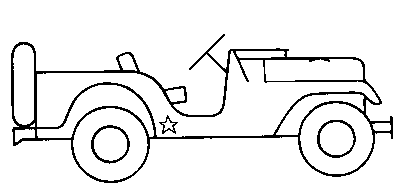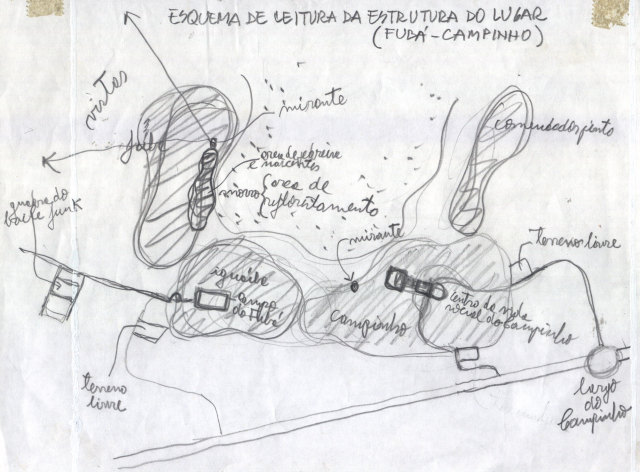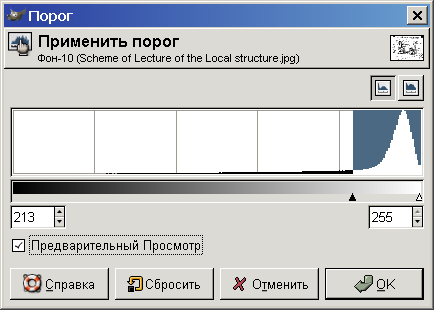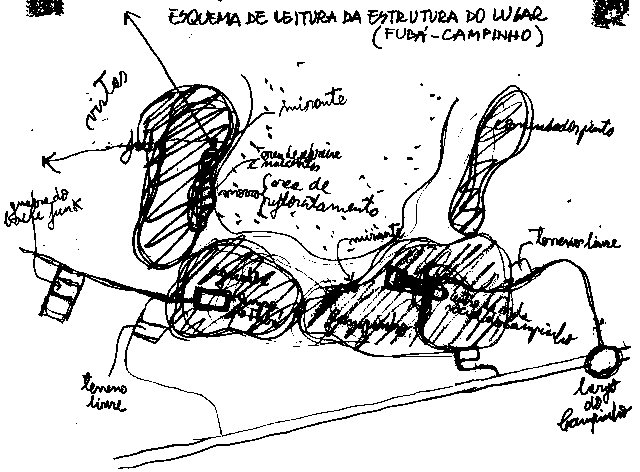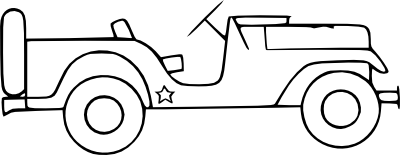Содержание
Методы векторизации растровых изображений
(также: Vectorizing/Tracing images)
Подходит для векторизации логотипов, карт, схем, простых рисунков с малым количеством цветов. Векторные изображения могут использоваться позже в программах редактирования векторных изображений, таких как CorelDRAW, Adobe Illustrator, Macromedia FreeHand и их некоммерческих аналогов, например, Inkscape, Sodipodi, Skencil.
Этапы трассировки:
Обработка растрового изображения с помощью фильтров
Удаление «шумов» в виде мелких разнородных областей, которые только мешают качественной трассировке. Можно применить в Фотошопе фильтр Cutout. Этот фильтр сокращает количество цветов в изображении и выделяет контур.
Перевод изображения в одноцветное (Ч/Б, 1-bit).
Опционально. Этот пункт обязателен только для перевода изображений с градациями серых оттенков (Grayscale). Если имеется логотип плохого качества, то можно попробовать улучшить его (предварительно увеличив размеры в 2 и более раза) с помощью размывания Gaussian Blur и затем с Treshold перевести его в Ч/Б вариант.
Собственно, сама трассировка растрового изображения.
Есть множество программ, выполняющих трассировку (векторизацию) изображений. Я пробовал Corel Trace, Algolab Raster to Vector Conversion Toolkit, Autotrace, Potrace. Последние 2 вполне могут заменить Corel Trace как свободные программы. Но если имеется всё же полный пакет программ Corel Draw, то лучше им и воспользоваться.
Все преобразования в Corel Trace я производил с помощью Advanced Outline.
Для изображений с большим количеством цветов желательно применить Outline Filter: High (Corel Trace)
Чтобы уменьшить количество узлов выберите где-то 25 % Node reduction (Corel Trace).
Желательно также увеличить минимальный размер (в пикселях) для векторных объектов: Minimum Object Size (Corel Trace) или turdsize (Potrace) до 4-х пикселей и больше в зависимости от изображения.
Примеры
Примером идеального для оконтуривания изображения является двухцветное, обесшумленное изображение, как на рисунке 1.
Примером неидеального изображения будет
и его прежде следует хорошенько обработать.
Применим функцию Порог (Threshold) в редакторе GIMP или Photoshop для приведения изображения к чёрно-белому:
И получаем такой результат (обработанный, готовый к векторизации):
Несмотря на неплохой результат при обработке, я бы не стал векторизовать такую мешанину-каракули, т.к. всегда нужно добиваться простоты изображения.
Примечание: Рекомендуется уменьшать изображения большого размера (> 640×480), т.к. излишняя детальность только вредит. Но при этом следить, чтобы нужные элементы изображения не исчезали.
После векторизации
Дополнения и замечания
Векторизация «за один заход» в командной строке
$ jpegtopnm image.jpg > image.pnm $ potrace --svg image.pnm --output image.svg
Добавив, к примеру, параметр -k 0.6 , можно изменить порог с 0.5 (по-умолчанию) на 0.6. Конечный файл будет в формате SVG.